如果你經常在 Netflix 等平台欣賞外語影片,字幕絕對是不可或缺的關鍵工具。身為內容創作者,事先為影片加入字幕,不僅能大幅提升觀眾的觀看體驗,也有助於擴展你的社群影響力。本文將深入介紹多款 Mac 字幕編輯軟體,讓你輕鬆打造專業級字幕效果。
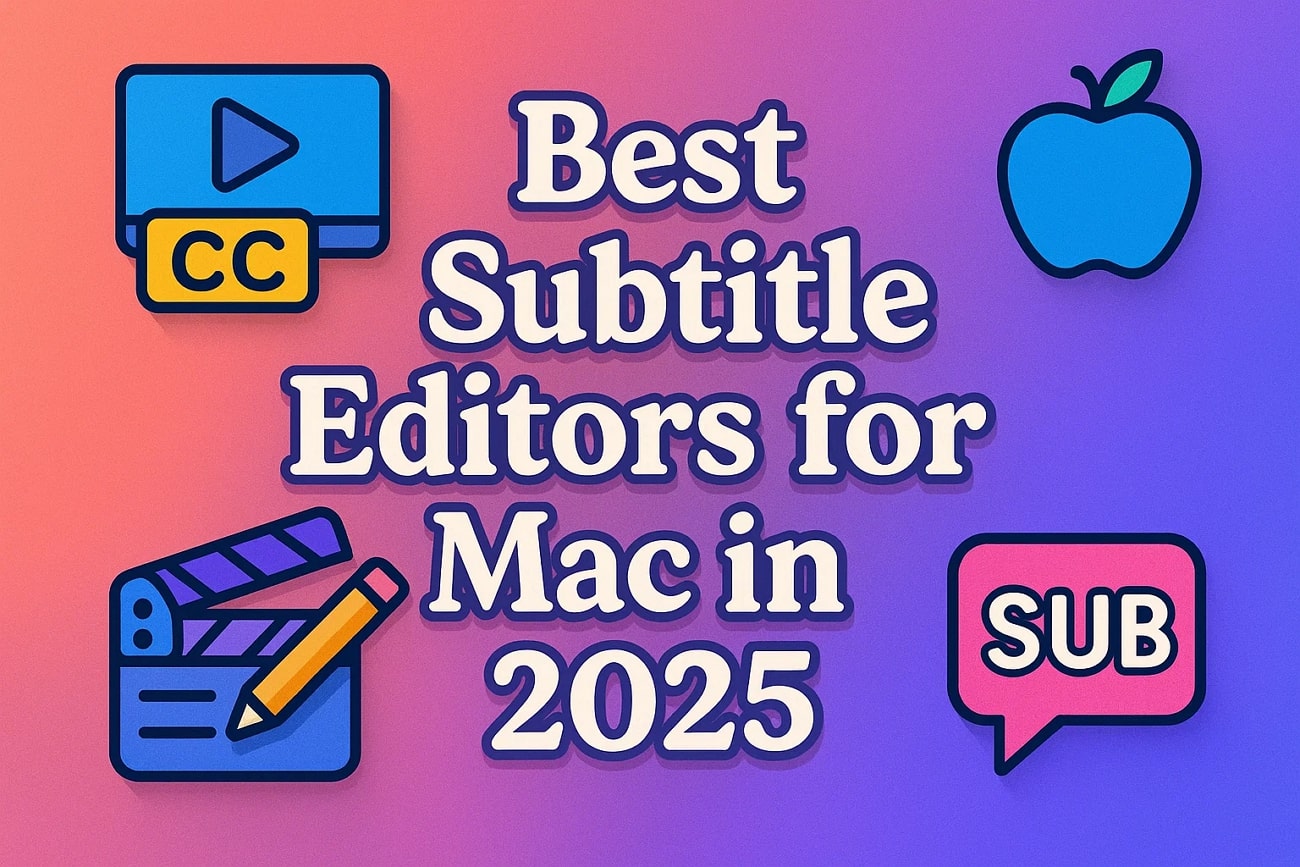
目錄
第一部分:Mac 平台最佳字幕編輯工具推薦
以下精選數款在 MacBook 上表現優異的字幕編輯軟體,助你快速新增與改善影片字幕。
1. Wondershare Filmora Mac 版
若你需要一款不僅能在 Mac 上編輯 SRT 字幕,更具備完整影片剪輯功能的工具,Wondershare Filmora 是 Mac 使用者的理想首選。透過 Filmora Mac 版,你可以手動或自動添加字幕,並下載多樣化字幕範本,標記最愛方便重複使用。

主要功能
- 利用語音轉文字功能,三步驟輕鬆將音訊檔轉成字幕。
- 豐富的字幕範本庫,包含多款適合 YouTube 的字幕樣式。
- 支援 3D 及特效字型,提升字幕視覺吸引力。
- 多樣字體選擇,自由調整字幕對齊方式,包含置中排列。
2. Aegisub
Aegisub 是功能完整的 Mac 專業字幕編輯器,支援新建空白字幕腳本或匯入現有字幕檔。內建 Hunspell 拼字檢查,有效校正文字錯誤,並提供錯字替換及詞庫擴充功能。使用者可直接匯入純文字腳本,透過字幕編輯框精準調整內容。
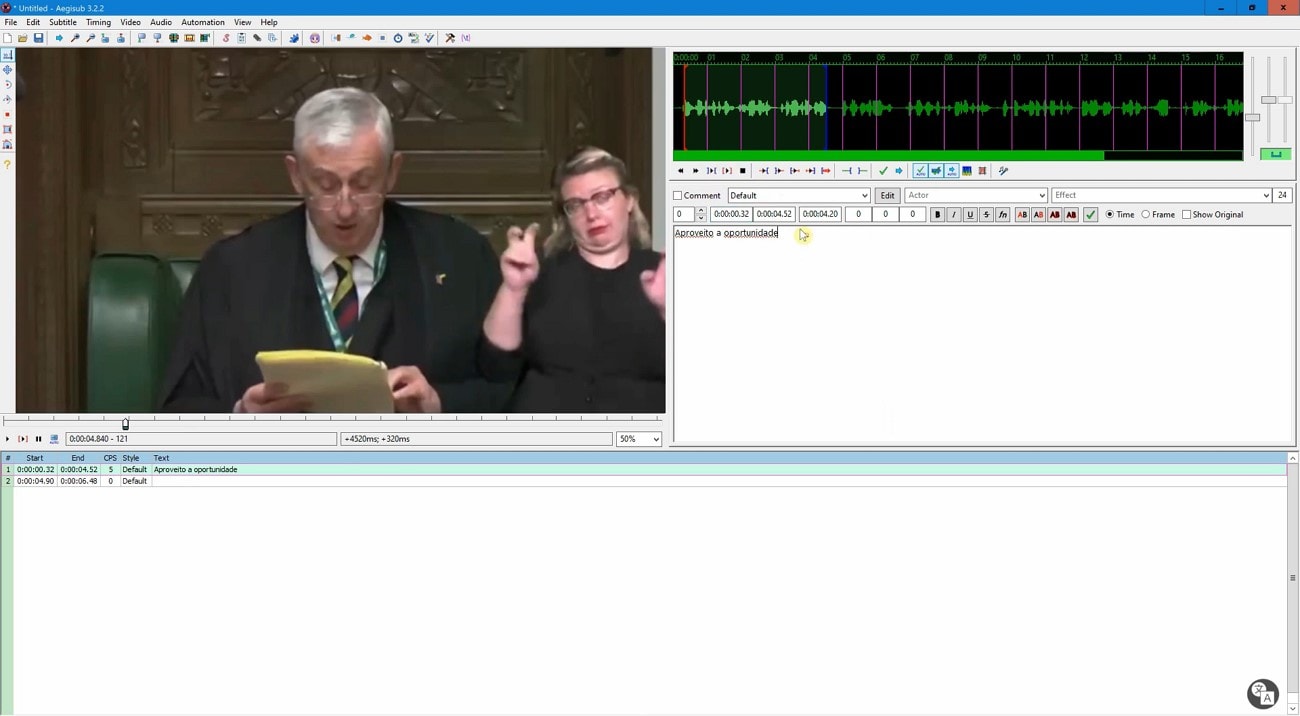
主要功能
- 支援多種字幕格式,包括 MicroDVD 與 SRT 等常見格式。
- 內建翻譯輔助工具,有效提升字幕翻譯效率。
- 提供多款輸出濾鏡,方便依需求轉換字幕格式。
3. Jubler Subtitle Editor
Jubler 是一款專為字幕轉換與編輯設計的下載型工具。此款 Mac 字幕軟體 支援即時拼字檢查,讓你隨時修正字幕錯誤。新版採用 HiDPI 介面設計,於高解析度螢幕上呈現更細膩清晰的編輯畫面。
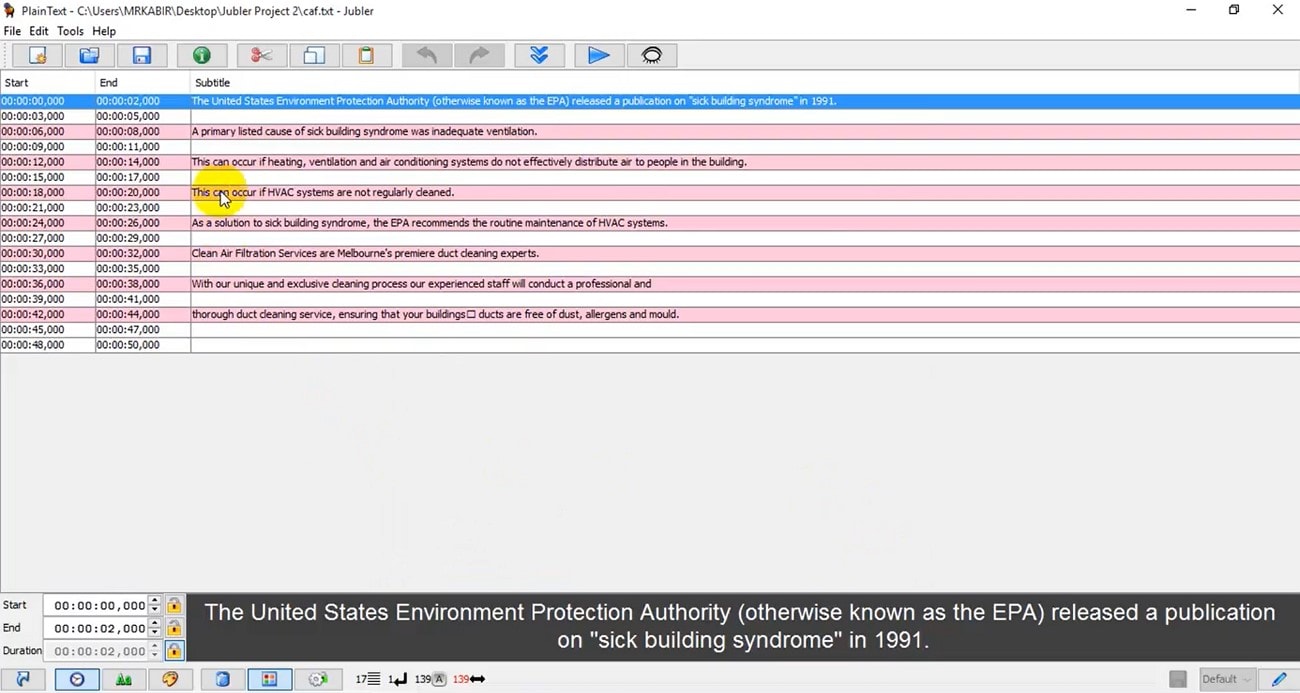
主要功能
- 支援開啟與儲存 YouTube 專用字幕格式。
- 整合 Azure 自動翻譯,透過微軟翻譯服務自動轉換字幕語言。
- 翻譯模式可同時顯示原文與譯文,便於即時比對與修正。
4. Subtitle Workshop
Subtitle Workshop 是一款操作直覺且免費的 Mac 字幕編輯器,支援自訂快捷鍵,方便使用者依個人習慣設定。具備自動及手動字幕錯誤偵測功能,並內建影片播放器支援全螢幕預覽,即時檢視編輯成果。
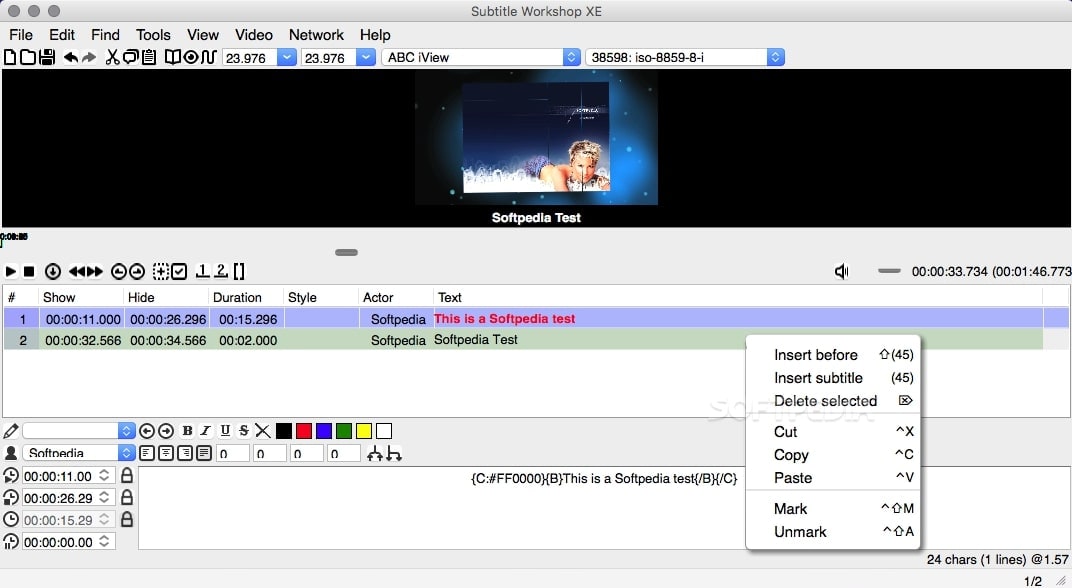
主要功能
- 支援超過 60 種字幕格式的建立與儲存。
- 提供字幕檔詳細資訊,包括建立時間等紀錄。
- 支援外部 Pascal 腳本,協助提升字幕編輯效率。
5. Subs Factory
Subs Factory 是專為 Mac 設計的全方位字幕編輯器,支援字幕建立、編輯與刪除。提供超過 100 種語言自動翻譯,並能即時反映字幕修改於影片中。官網附有詳盡操作手冊,協助新手快速上手字幕製作流程。
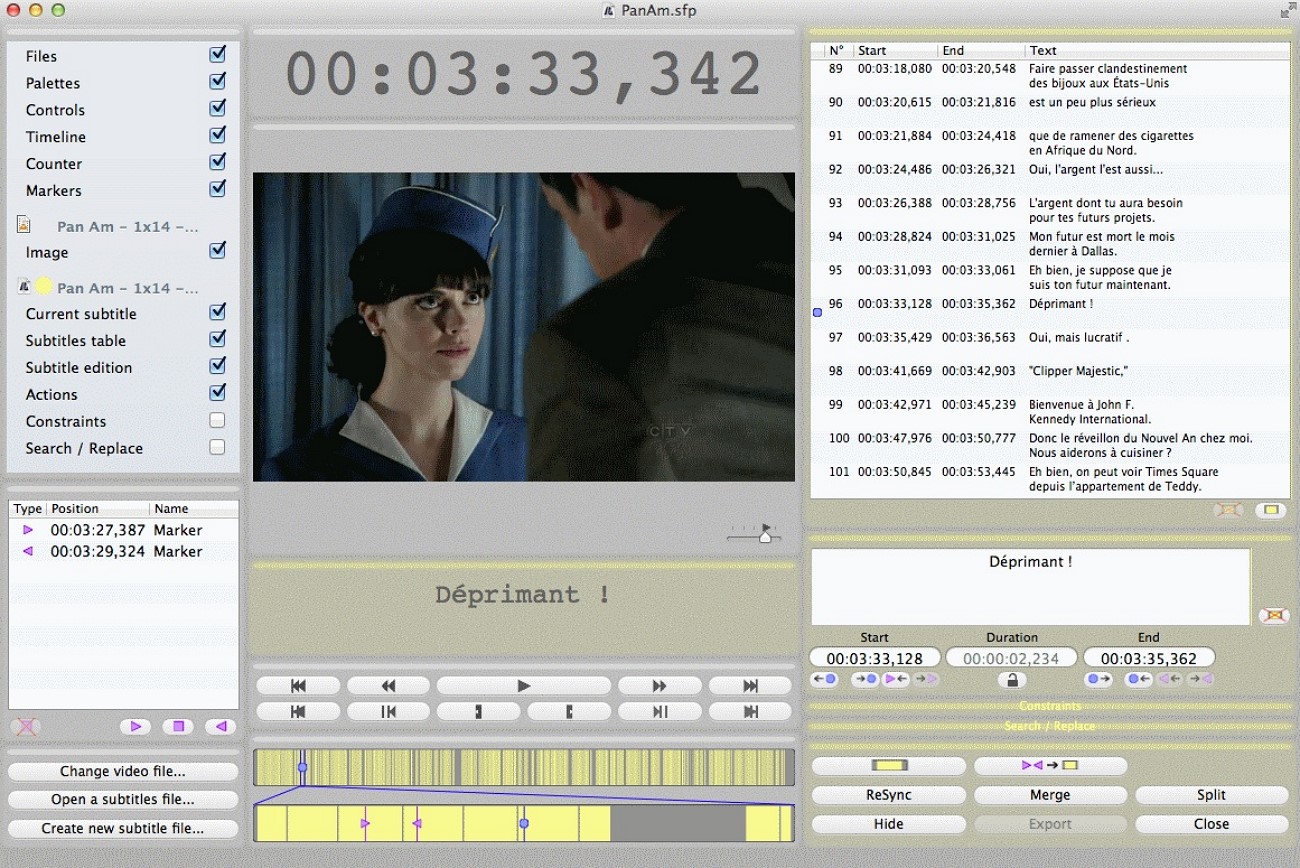
主要功能
- 從影片擷取字幕並另存為獨立檔案。
- 支援簡易字幕重新同步,只需選取兩個參考字幕即可快速調整。
- 時間軸同時顯示音波圖與字幕,便利完整編輯與校對。
第二部分:利用 Filmora Mac 版精準編輯字幕與影片
在介紹 Filmora Mac 版的核心優勢後,確認其為初學者與進階使用者都適合的影片編輯工具,以下將示範如何透過手動操作或 AI 功能快速新增與編輯字幕。
方法一:運用 Filmora Mac 版自動生成字幕
Filmora Mac 版提供強大且直覺的 macOS 字幕編輯功能,其 AI 字幕工具包括:語音轉文字(支援 SRT 字幕編輯與匯出)、動態字幕(智慧識別關鍵字並呈現動態效果)、以及 AI 翻譯(生成外文字幕):
1. 使用語音轉文字/動態字幕自動生成字幕
若要利用 Filmora Mac 的「語音轉文字」功能自動製作字幕,請依照以下步驟操作:
步驟一:匯入影片
點選「新專案」,將目標影片拖放至編輯區完成匯入。
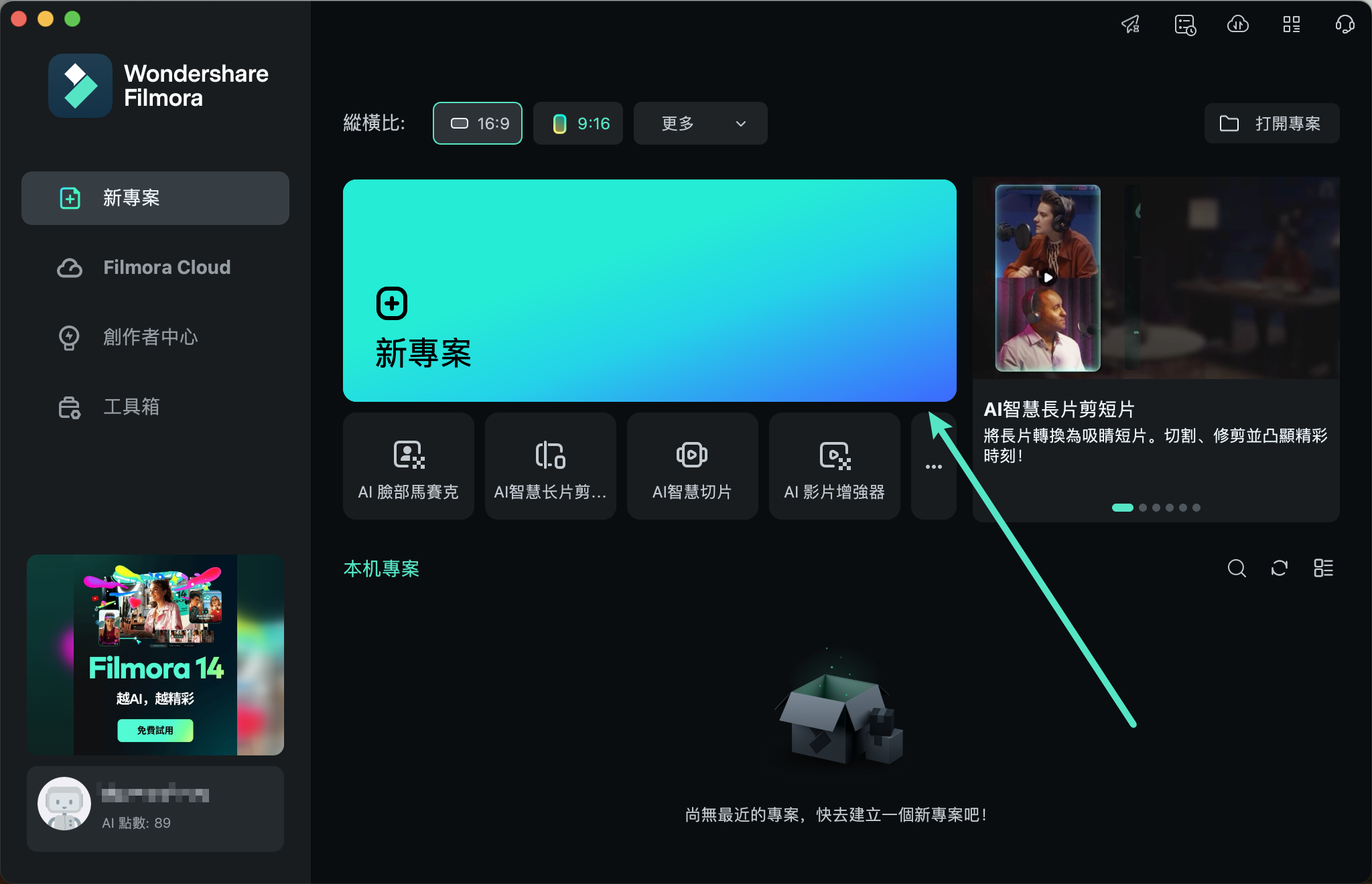
步驟二:啟用語音轉文字/動態字幕功能
匯入影片後,點選上方「標題 > AI 字幕」分頁中的「語音轉文字/動態字幕」功能,確認影片語言後,點按「產生」即可自動生成字幕。
- 語音轉文字:將影片語音快速轉成文字,可匯出為 SRT 字幕檔,便於後續編輯與應用。
- 動態字幕:自動高亮關鍵詞,字幕隨語音節奏變化,重點更清楚,畫面更吸引人。
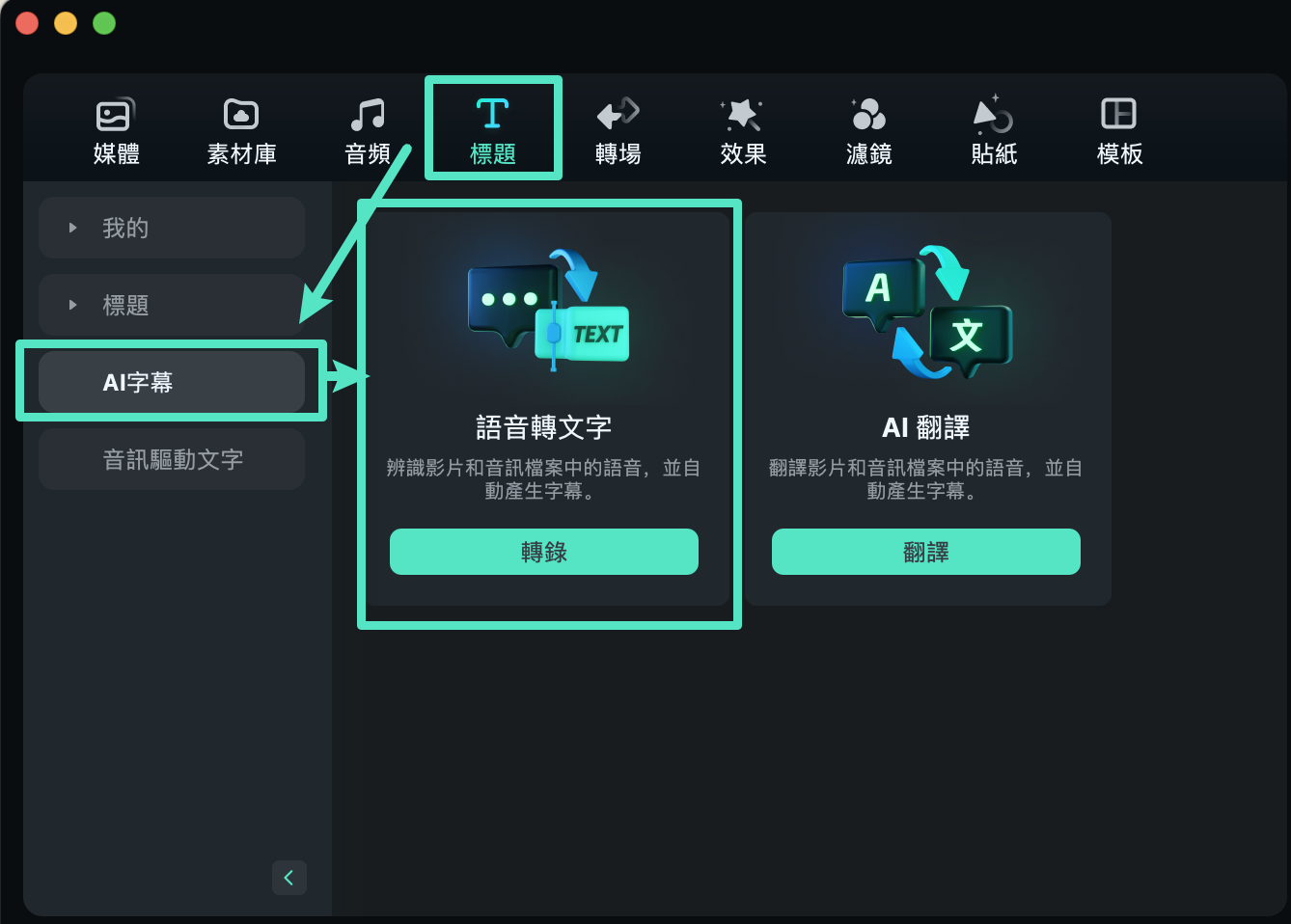
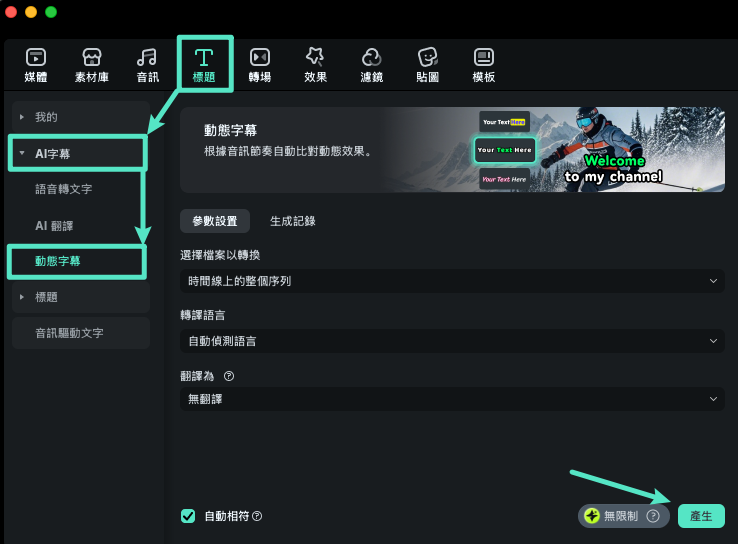
步驟三:檢視並匯出影片
字幕生成完成後,播放影片檢視字幕準確性,確認無誤後,點選右上「匯出」將影片儲存。
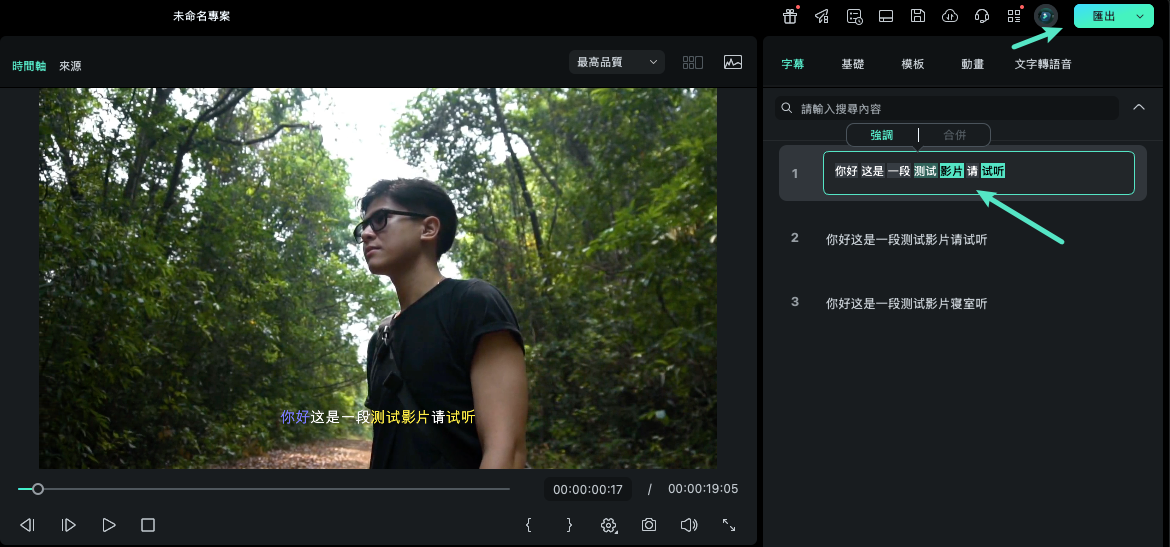
2. 結合 AI 翻譯功能快速生成多語字幕
以下示範如何使用 Filmora Mac 的 字幕編輯功能搭配 AI 翻譯,快速製作多語系字幕:
步驟一:啟用 AI 翻譯功能
將影片匯入並拖放至時間軸,將游標置於影片上方,按下「Control + 點選」呼叫擴充功能選單,選擇「AI 翻譯」以啟動字幕翻譯。
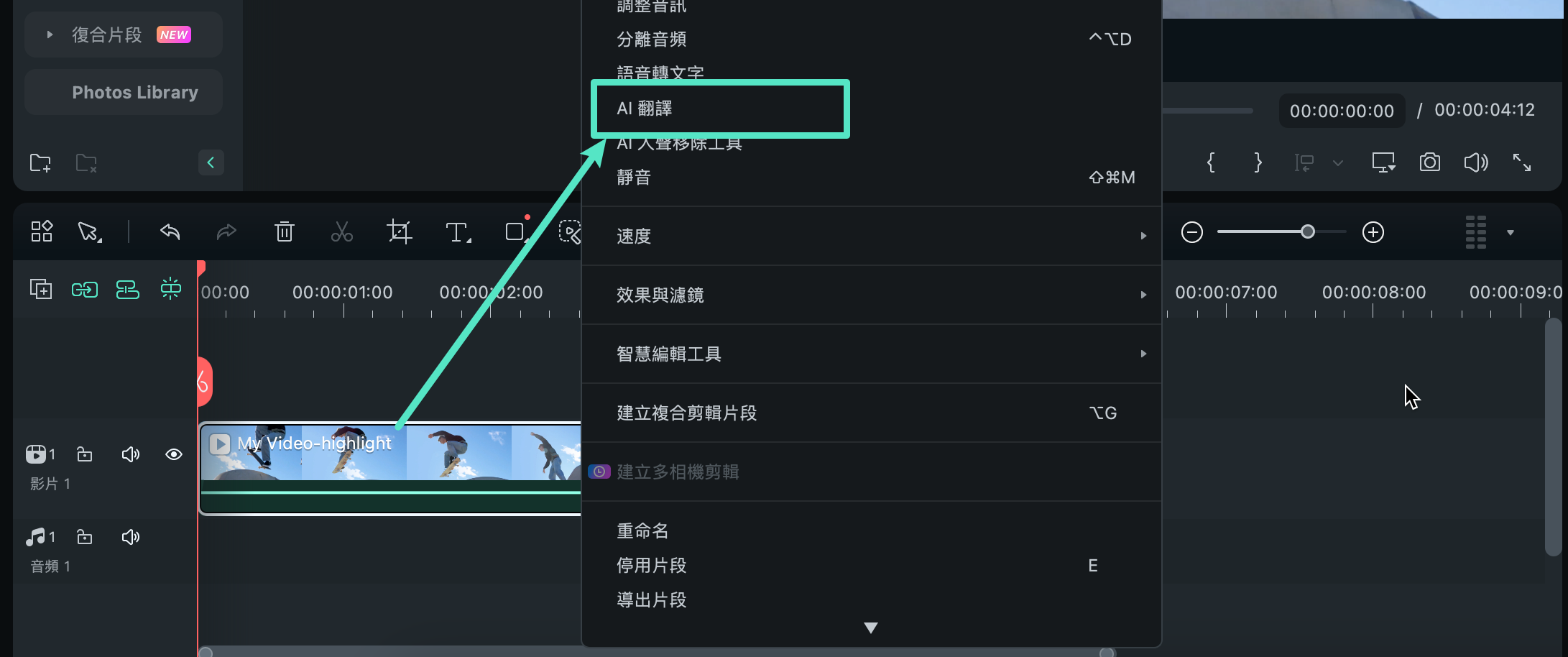
步驟二:確認翻譯結果並匯出影片
檢視翻譯字幕內容,確認無誤後,點選右上角「匯出」,將影片儲存至 Mac 裝置,完成多語字幕整合。
方法二:手動新增與編輯字幕
作為專業的 Mac 字幕編輯軟體,Filmora 提供靈活的手動字幕新增與精細調整功能,操作步驟如下:
步驟一:建立新專案並匯入素材
點選「新專案」,將影片及字幕素材匯入編輯區,準備開始手動新增與編輯字幕。
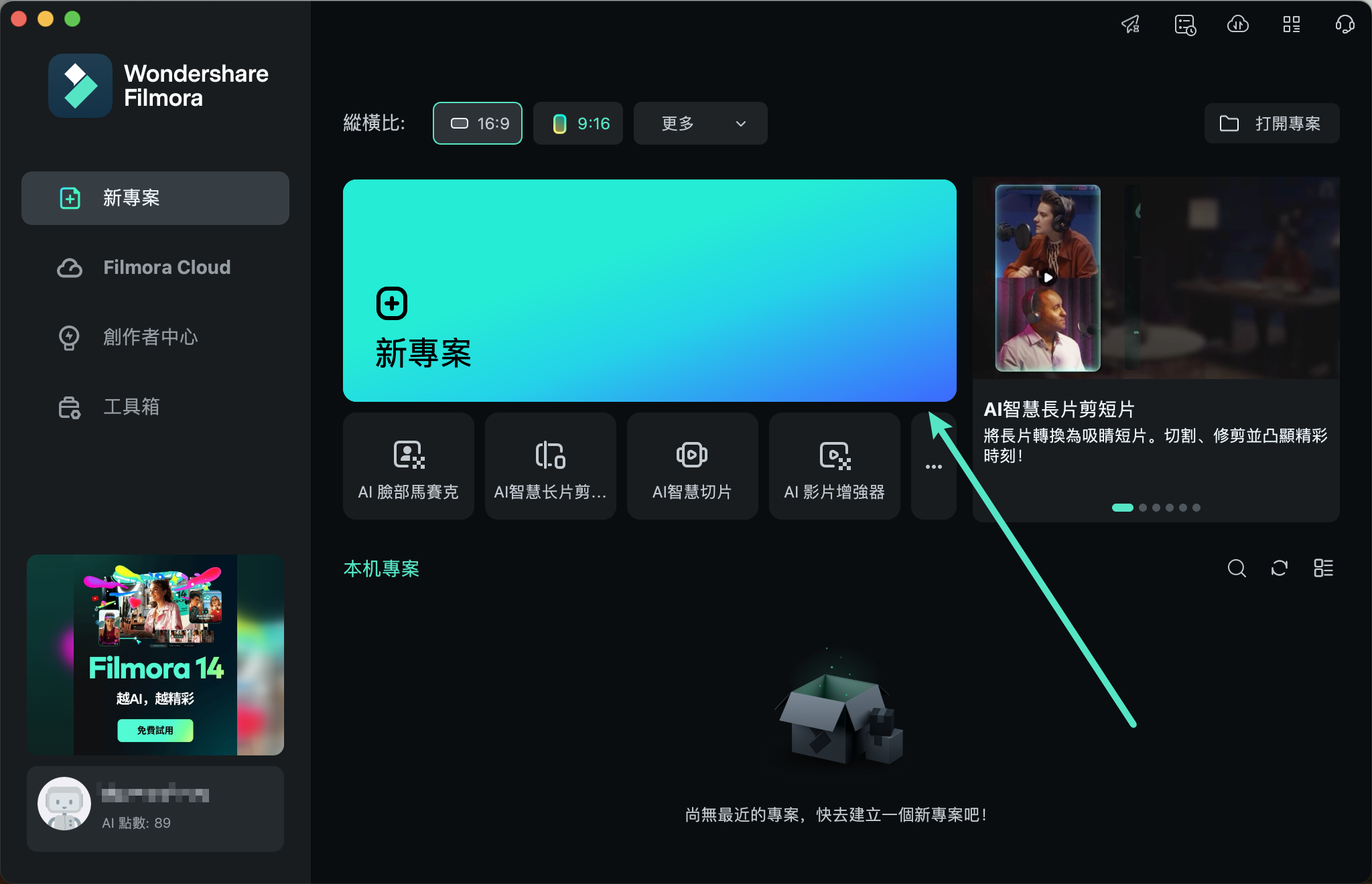
步驟二:編輯字幕內容與樣式
播放影片時,點選字幕區塊選擇預設主題,調整字型、顏色與位置等設定。
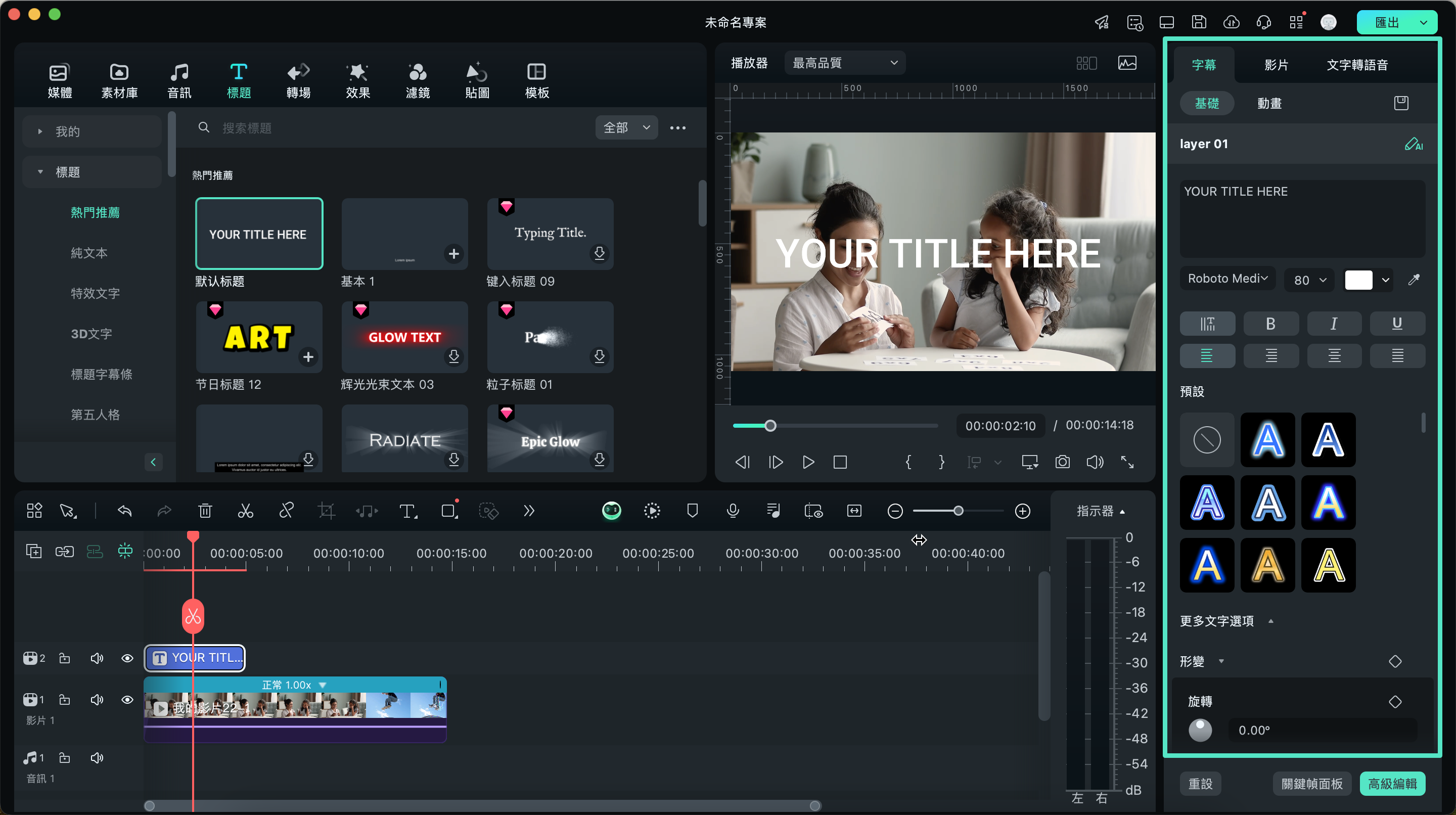
步驟三:預覽並匯出影片
確認字幕與影片同步無誤後,使用「匯出」功能將最終影片儲存至 Mac 裝置,完成字幕製作與影片輸出。
結語
總結來說,本文詳盡介紹多款高效的 Mac 字幕編輯工具,助你精準製作專業字幕。其中,操作直觀且功能完整的 Wondershare Filmora,不僅支援手動與自動字幕添加,還能美化字幕視覺呈現。利用 Filmora 的 AI 翻譯功能,你能輕鬆製作雙語字幕,並從豐富模板中挑選 3D、電影風格等吸睛特效,顯著提升影片質感與專業度。






